10 avril 2010
Studio-Scrap 3 : Comment ajouter une photo en fond de page ?
La manière d'ajouter une photo en fond de page avec Studio-Scrap 3 diffère de la version 2.
Avec la version 3 positionnez-vous sur la photo que vous voulez mettre en fond de page (Palette Photos à gauche de la la zone de travail) et faîtes un simple clic droit sur la photo voulue.
Un menu contextuel (ou menu popup) s'affiche et vous propose différentes options :
Donc de la même manière le menu contextuel est disponible pour les objets Embellissements, Textures et Gabarits & Masques.
Pour les Embellissements on a accès à 4 options :
Avec la version 3 positionnez-vous sur la photo que vous voulez mettre en fond de page (Palette Photos à gauche de la la zone de travail) et faîtes un simple clic droit sur la photo voulue.
Un menu contextuel (ou menu popup) s'affiche et vous propose différentes options :
- Placer cette photo dans les gabarits sélectionnés (cette option apparaît en grisé - non sélectionnable - si aucun gabarit n'est sélectionné dans la zone de travail)
- Ajouter cette photo
- Placer cette photo comme fond
Donc de la même manière le menu contextuel est disponible pour les objets Embellissements, Textures et Gabarits & Masques.
Pour les Embellissements on a accès à 4 options :
- Placer cet embellissement dans les gabarits sélectionnés
- Ajouter un embellissement
- Appliquer l'embellissement sur le papier
- Ajouter une ligne artistique
- Placer cette texture dans les gabarits sélectionnés
- Ajouter cette texture
- Placer cette texture comme fond
- Ajouter ce gabarit
- Remplacer les gabarits sélectionnés
Inscription à :
Publier les commentaires
(Atom)









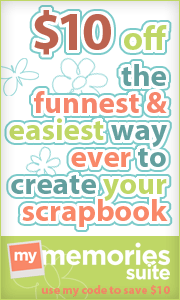



Merci pour cette synthèse.
RépondreSupprimerJe fais partie des ... qui n'ont même pas pensé au clic droit !
Stéphanie
Chez moi, cela a toujours fonctionné comme dans la version 2 .... clic gauche sur la photo puis à nouveau clic gauche sur l'icône ad-hoc .
RépondreSupprimerPas besoin du clic droit....
Gribouillette
Bonsoir Gribouillette,
RépondreSupprimerJe viens de réessayer avec clic gauche et clic sur le bouton approprié (Appliquer comme image de fond), et cela fonctionne... la 3.0.1 a dû corriger cela car avec la 3.0, eh bien cela ne fonctionnait pas ! alors qu'avec la V2 si.
En résumé il y a 2 façons de procéder.